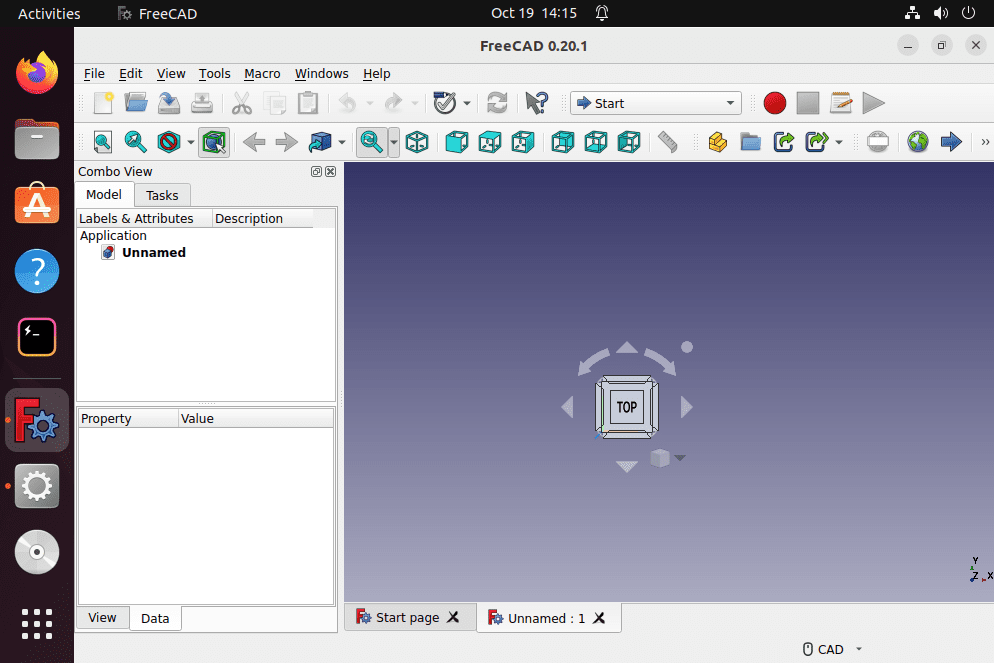
Узнайте, как установить программное обеспечение FreeCad с открытым исходным кодом на Ubuntu 24.04 или 22.04 LTS Linux, чтобы начать проектировать свои идеи.
Для инженеров и чертежников работа с программами CAD стала неотъемлемой частью повседневной работы. Однако это не ограничивается профессионалами; даже дизайнеры-любители используют такие CAD-программы, чтобы дать волю своим фантазиям в 3D-среде. Однако программное обеспечение, необходимое для этого, обычно стоит довольно дорого. В таких случаях единственной надеждой остаются бесплатные приложения с открытым исходным кодом.
FreeCAD — одно из бесплатных приложений с открытым исходным кодом для Windows, Linux и macOS, позволяющее профессионалам и любителям оцифровывать свои идеи. FreeCAD является бесплатной альтернативой профессиональным программам и ориентирован на студентов и заинтересованных лиц, которые хотят ознакомиться с темой 3D CAD моделирования.
Бесплатная САПР предлагает успешную рабочую среду для начинающих и любопытных в области 3D CAD моделирования. Удачной альтернативой является LibreCAD. Школьники и студенты даже получают профессиональную программу AutoCAD совершенно бесплатно.
С помощью бесплатной программы САПР «FreeCAD» можно создавать геометрические 2D и 3D модели на ПК. 64-битная программа особенно подходит для создания геометрических 3D-моделей и технических чертежей в машиностроении или дизайне изделий и позволяет новичкам сделать первые шаги в САПР. С открытым исходным кодом «FreeCAD» также может создавать специальные архитектурные или технические приложения.
Различные модули, такие как «Sketcher» для двухмерного черчения, модуль роботов для моделирования движений роботов и «Raytracer» для передачи проекта в бесплатные программы рендеринга, такие как «POV-Ray» и «LuxCoreRender», для создания фотореалистичных изображений, предоставляют инструменты, соответствующие соответствующим задачам. Плагины могут расширять возможности CAD-программы и поддерживать импорт или экспорт форматов STEP, IGES, OBJ, DXF, SVG и U3D, но не формата «AutoCAD» DWG. Для этого «FreeCAD» позволяет чертить и печатать чертежи в 3D.
Шаги по установке FreeCAD на Ubuntu 24.04 или 22.04 LTS Linux
Команды, приведенные в этом руководстве для установки FreeCAD, также могут быть использованы для Linux на базе Ubuntu или Debian, таких как Linux Mint, Elementary OS, Zorin OS, POP_OS и других… Мы можем установить это бесплатное программное обеспечение CAD на Linux несколькими способами; здесь мы покажем вам самые популярные из них.
1-й способ — использование менеджера пакетов APT и стандартных репозиториев Ubuntu
1. Обновите Ubuntu 24.04 или 22.04
Сначала обновите существующую Ubuntu 24.04 или 22.04 Linux, чтобы убедиться, что она находится в актуальном состоянии. На этом шаге выполните указанную команду, которая установит последние обновления пакетов и безопасности, а также перестроит кэш APT.
sudo apt update && sudo apt upgrade2. Установка FreeCAD в Linux
Версия FreeCAD, доступная для установки через стандартный репозиторий Ubuntu, не будет самой последней. Поэтому, если вам нужна свежая версия этого программного обеспечения, но не через APT, воспользуйтесь методами Snap или Flatpak.
sudo apt install freecadВ качестве альтернативы, пользователи могут использовать PPA, если они хотят использовать только APT, но при этом хотят получить последнюю версию FreeCAD.
sudo add-apt-repository ppa:freecad-maintainers/freecad-daily
sudo apt update
sudo apt install freecad#2-й способ с использованием графического интерфейса
3. Откройте приложение Ubuntu Software GUI
Многие пользователи не хотят использовать командный терминал для установки приложений. Если вы один из них, щелкните значок Ubuntu Software на панели Dock вашей системы.
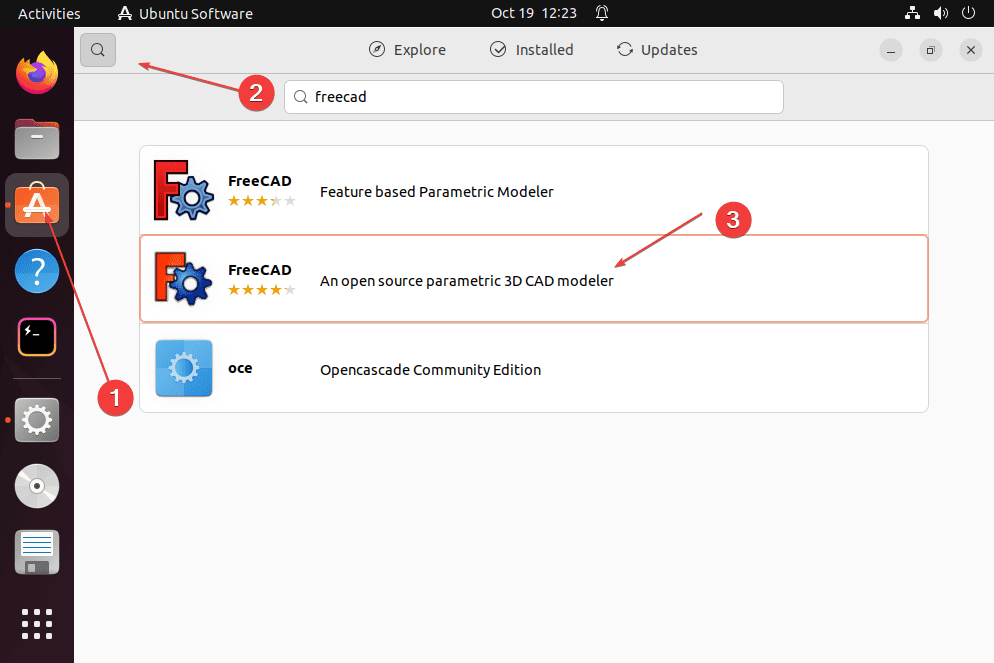
После этого щелкните на значке «Поиск» и введите FreeCad. Вскоре вы увидите его значок. Щелкните на второй (первый — через APT, второй — через SNAP), чтобы открыть более подробную информацию о программе, и там вы также увидите «Установить«. Нажмите ее, чтобы установить это CAD-приложение на Ubuntu 24.04 или 22.04.
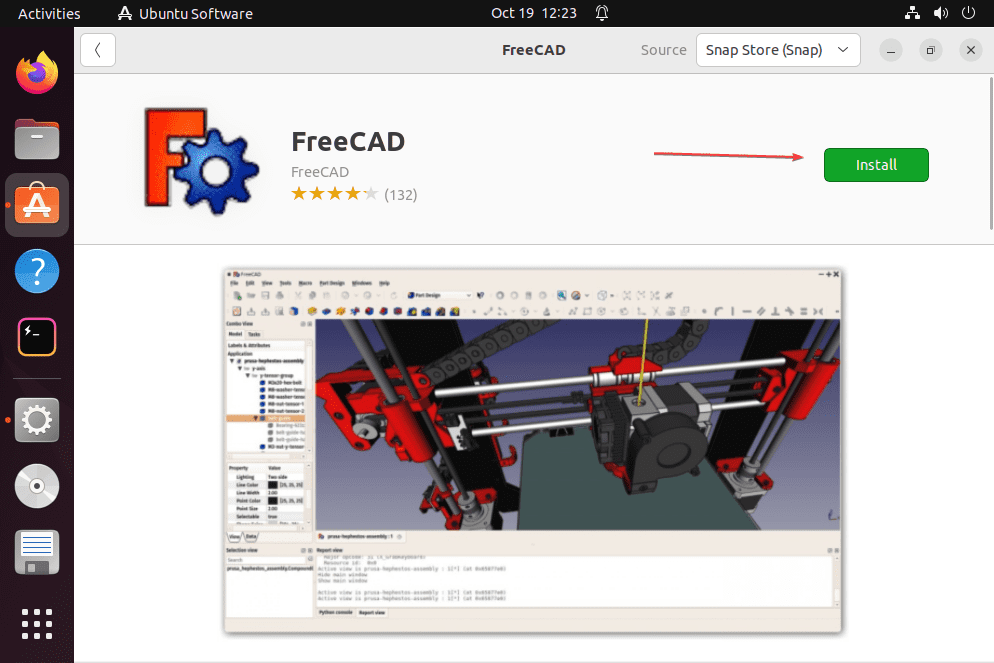
#3-й способ: Использование SNAP
4. Установите FreeCAD с помощью SNAP
Snap — это популярный универсальный менеджер пакетов от команды Canonical, разработчиков Ubuntu Linux. Он поставляется по умолчанию на все современные операционные системы Ubuntu. Поэтому, чтобы получить последнюю версию FreeCAD на Ubuntu 24.04 или 22.04, выполните команду, приведенную ниже.
sudo snap install freecad#4-й способ: Использование Flatpak
5. Установка Flatpak на Ubuntu 24.04 или 22.04
Flatpak — это также универсальный менеджер пакетов от Gnome Team, но, в отличие от SNAP, его нужно устанавливать на систему Ubuntu вручную. Поэтому, чтобы воспользоваться им, выполните приведенные ниже команды.
Хорошо, что Flatpak включен в официальный репозиторий Ubuntu, поэтому просто выполните приведенную команду:
sudo apt install flatpaksudo flatpak remote-add --if-not-exists flathub https://flathub.org/repo/flathub.flatpakrepoПерезагрузите систему для правильной интеграции:
sudo reboot6. Установка FreeCAD с помощью Flatpak на Ubuntu 24.04 или 22.04
После перезагрузки системы снова откройте командный терминал. Выполните приведенную команду, чтобы установить это бесплатное программное обеспечение CAD с открытым исходным кодом с помощью Flatpak на Ubuntu 24.04 или 22.04.
flatpak install flathub org.freecadweb.FreeCAD
7. Как запустить программное обеспечение САПР в Linux
Программа будет запущена после установки FreeCAD на Ubuntu любым из приведенных выше способов. Нажмите на кнопку Деятельность ссылку в Панели задач Ubuntu и найдите FreeCAD. Вскоре вы увидите его значок; щелкните его , чтобы запустить.
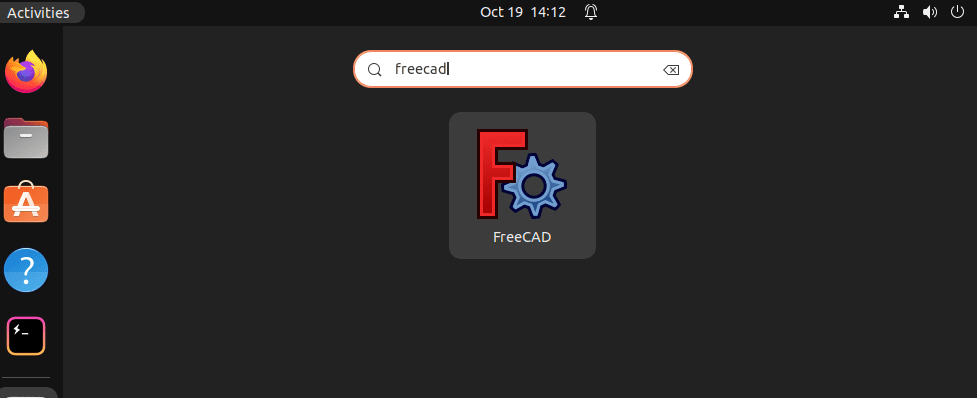
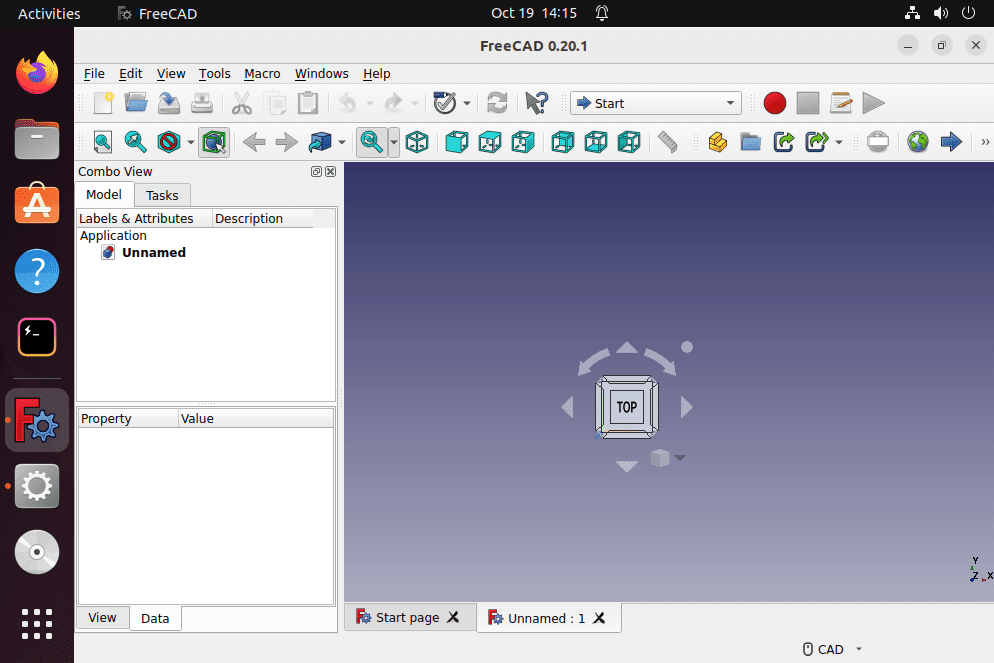
8. Как обновить
Поскольку мы показали несколько способов установки FreeCAD на Ubuntu 24.04 или 22.04, способ обновления до последней версии, если она доступна, также будет отличаться. Поэтому, в соответствии с вашим методом, используйте приведенные команды.
Для пользователей APT:
sudo apt update && sudo apt upgradeДля пользователей Snap
sudo snap refresh freecadДля пользователей Flatpak:
flatpak update9. Удалите FreeCAD из Ubuntu 24.04 или 22.04
Хотя программа FreeCAD с открытым исходным кодом обладает широкими возможностями, профессиональные платные CAD-платформы могут ее заменить. Если вы хотите перейти на другое приложение для проектирования, вот команды для полного удаления FreeCAD с ваших систем Ubuntu Linux.
Удаление для пользователей APT, включая все его данные:
sudo apt autoremove --purge freecadУдаление FreeCAD для пользователей SNAP:
sudo snap remove freecadДля пользователей Flatpak:
flatpak remove org.freecadweb.FreeCADЧтобы узнать больше или получить исходный код, можно посетить FreeCAD GitHub.
